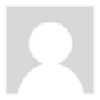نصب قلم فارسی و نشان دادن کارکترهای فارسی در آندروید دارای روش های پیچیده ای هست که احتمالا هر ** که اطلاعات کاملی در این رابطه نداشته باشد نمی تواند عمل نصب قلم و صفحه کلید فارسی را به سادگی انجام دهد. امروز تصمیم بر این دارم که نصب قلم و صفحه کلید فارسی در گوشی های آندروید سونی اریکسون را برای شما آموزش دهم. تنها دو گوشی از این خانواده در اختیار داشتم که هر دو به سادگی این عمل بر روی آن ها صورت گرفت. شما نیز می توانید گوشی های Sony Ericsson Xperia x10 mini و Sony Ericsson experia x10 mini pro خود را به سادگی ظرف ده دقیقه دارای صفحه کلید و فونت فارسی کنید.

تذکر: تمامی مسولیت انجام این کار به عهده خودتان می باشد و رسما و غیر رسما به سايت كيان ست و بنده مربوط نیست.
در ابتدا نسخه سیستم عامل آندروید گوشی خود را از ۱٫۶ به ۲٫۱ ارتقا دادم که این کار به وسیله نرم افزار Sony Ericsson PC Companion صورت گرفت. برای این کار از *** استفاده کردم چون اجازه دانلود به IP های کشور عزیزمان داده نمی شد!
در ابتدا باید گوشی خود را روت می کردم تا بتوانیم به تمامی فایل های سیستم عامل دسترسی پیدا کنم. برای این کار ابتدا به این مسیر بروید:
۱٫
Setting –> Application بروید و تیک گذینه Unknown Sources را فعال کنید.
۲٫
حال به مسیر Setting -> Applications –> Developmnet بروید گذینه Usb Debugging را فعال کنید.
۳٫
حال این فایل را دانلود کرده و گوشه خود را به رایانه متصل کنید و توجه داشته باشید که نباید، تکرار می کنم نباید گوشی در حالت Mount باشد.
۴٫
فایل ضمیمه ای را که دانلود کردید را از حالت فشرده خارج کنید و فایل SuperOneClick.exe را اجرا نمایید.
۵٫بر روی اولین گذینه که همان Root است کلیک کرده و منتظر نمایان شدن عبارت rooted بمانید تا گوشی شما روت شود.




 اگر به هر دلیلی تاکید می کنم به هر دلیلی برنامه متوقف شد و برای شما عبارت rooted در انتها نمایش داده نشد بدونه هیچ عمل اضافی یا بستن SuperOneClick مجددا به مسیر ( Settings -> Applications –> Development ) رفته و تیک عبارت USB Debugging را بردارید و مجددا تیک را فعال کنید. حال صبر کنید تا نرم افزار عمل روت را به طور کامل به پایان برساند.خوب حالا گوشی شما روت شده و آماده نصب قلم فارسی و هم چنین صفحه کلید فارسی است. حال با ما همراه شوید تا چگونگی نصب این دو را به شما بیاموزیم.
اگر به هر دلیلی تاکید می کنم به هر دلیلی برنامه متوقف شد و برای شما عبارت rooted در انتها نمایش داده نشد بدونه هیچ عمل اضافی یا بستن SuperOneClick مجددا به مسیر ( Settings -> Applications –> Development ) رفته و تیک عبارت USB Debugging را بردارید و مجددا تیک را فعال کنید. حال صبر کنید تا نرم افزار عمل روت را به طور کامل به پایان برساند.خوب حالا گوشی شما روت شده و آماده نصب قلم فارسی و هم چنین صفحه کلید فارسی است. حال با ما همراه شوید تا چگونگی نصب این دو را به شما بیاموزیم.
بعد از روت کردن دستگاه نیاز به فایل منینجر Root Explorer دارید به علاوه فونت و صفحه کلید فارسی که من آن ها را در یک فایل zip برای شما قرار دادم که می توانید از ضميمه دانلود كنيد کنید.
برای نصب فایل Root Explorer نیاز به یک فایل منینجر دیگر یا App Installer دارید که باید از این سایت دانلود کرده و روی گوشی خود نصب کنید.
نکته: برای نصب هر برنامه ای که از راهی غیر از مارکت خود گوگل باشد باید ابتدا به این مسیر بروید
settings –> Applications بروید و Unknown Sources رو فعال کنید.
حال به ادامه آموزش می پردازیم:
بعد از نصب root explorer فایل های :
persiansoftkeyyboard.apk و DroidSansFallback.ttf رو که از حالت فشرده خارج کرده اید بر روی حافظه رم گوشیتان کپی می کنید.
حال Root Explorer را اجرا کرده و به مسیری که فایل ها را کپی کرده اید بروید و فایل فوت (DroidSansFallback.ttf) را با نگه داشتن انگشت خود بر روی آن و ظاهر شدن گذینه کپی، copy کنید.
سپس به پوشه سیستم بروید:
به پوشه fonts را پیدا کرده و واردش شوید. حتما چک کنید که سمت چپ بالا نوشته کلید Mount نوشته شده باشد r/o با استفاده از همان کلید Mounto به r/w تغییر بدید و در انتها فایل کپی شده خود را Paste کنید.
پیغام جایگزین شدن فونت فارسی با فونت گوشی را بپذیرید.(yes را بزنید)
فایل کپی شده خود با عنوان DroidSansFallback.ttf را بیابید و انگشت خود را بر روی آن نگه دارید تا options نمایش داده شود. سپس Permissions را انتخاب کنید.
بر طبق تصویر زیر تک ها را فعال و غیر فعال کنید:
گوشیتان را خاموش و بعد از ۵ ثانیه روشن کنید.
حال برنامه persiansoftkeyyboard.apk را نصب کنید و به مسیر Settings > Locale & text رفته و گذینه ی Persian Soft Keyboard را فعال کنید.
به قسمت Messaging بروید و یک پیام جدید بنویسید. برای ظاهر کردن صفحه کلید فارسی باید روی مشخص شده در تصویر انگشت خود را گذاشته و نگه دارید:
Input Method را انتخاب کرده و از منوی نمایش داده شده Persian Soft Keyboard را برگزینید.
تمام شد! به همین سادگی به همین خوشمزه گی. حال می توانید از آندروید با طعم فارسی لذت ببرید.
سلام مهمان گرامی؛
به کیان ست خوش آمدید برای مشاهده انجمن با امکانات کامل می بايست از طريق این لینک عضو شوید.
به کیان ست خوش آمدید برای مشاهده انجمن با امکانات کامل می بايست از طريق این لینک عضو شوید.








 پاسخ با نقل قول
پاسخ با نقل قول